Сегодня без компьютера с доступом к интернету и всевозможных девайсов не обходится ни один современный человек. Подключиться к сети кабельным способом или проводным несложно, выбрав для себя наиболее удобного провайдера. После некоторых манипуляций со стороны сотрудников компании и внесённой абонентской платы за услугу ваш компьютер имеет возможность выхода в интернет. Но что делать, когда этого недостаточно?
Если требуется наличие интернета на нескольких устройствах, для этого нужно организовать сеть Wi-Fi. Осуществить создание сети можно при помощи модема, роутера или сетевого адаптера с функцией раздачи сигнала. Но существует и альтернативный вариант, такой как установить точку доступа Wi-Fi на компьютере или ноутбуке программным способом. Наладить раздачу сигнала на любые подключаемые устройства можно при помощи командной строки Windows или программного обеспечения. Более лёгкий из доступных способов — это, конечно, установка приложения. Виртуальный роутер позволяет раздавать сигнал Wi-Fi без установки дополнительного оборудования.
Существует множество утилит, имитирующих роутер на компьютере, одна из которых Virtual Router Plus (Виртуал роутер плюс). Благодаря этой программе вы без труда можете начать осуществлять раздачу Wi-Fi в считаные минуты. Virtual Router Plus выполняет функции маршрутизатора, обеспечивая доступ к сети абсолютно любым устройствам, способным принимать сигнал.
Необходимым условием создания источника Wi-Fi на вашем компьютере или ноутбуке является наличие сетевой карты и интернет-соединения. Будет адаптер встроенный или внешний, значения не имеет, главное — его присутствие, потому как именно используя сетевое устройство, Virtual Router Plus имитирует маршрутизатор.
Виртуал роутер плюс отлично взаимодействует с ноутбуками и ПК, занимая минимум дискового пространства. Чтобы начать пользоваться приложением, не требуется специальных знаний и навыков настройки, как в случае со стандартным роутером.
Преимущества Virtual Router Plus
Приложение обладает рядом несомненных достоинств, которые помогут осуществить создание сети Wi-Fi в кратчайшие сроки:
- программа бесплатна,
- простой и удобный интерфейс,
- лёгкая настройка,
- небольшой вес,
- поддержка русского языка,
- возможность работы из трея,
- совместимость с любыми устройствами,
- защита устройств с помощью шифрования WPA
При всём своём минимализме Virtual Router Plus качественно справляется с поставленной задачей обеспечить все устройства интернетом в радиусе действия сигнала. Незатейливый интерфейс и возможность скачивания на русском языке позволяют настроить приложение пользователю с любым, даже самым минимальным уровнем подготовки.
Настройка программы
Утилита не требует установки, а настроить её занимает минимум времени. Рассмотрим настройку версии на английском языке, потому как на русском всё понятно и без инструкций. Для начала убедитесь, что интернет на вашем компьютере подключён, затем выполните следующие действия:
- Скачайте необходимую версию приложения Virtual Router Plus с официального сайта (никогда не скачивайте ПО с подозрительных ресурсов, чтобы избежать неприятных сюрпризов).
- Извлеките содержимое архива в папку, запустите файл программы с расширением .exe.
- Перед вами появится окно с полями для заполнения:
- придумайте имя вашей сети и впишите его в поле Network Name (SSID);
- пароль для подключения введите в следующую строку;
- третий пункт Shared Connection подразумевает выбор соединения.
- Кнопка Start Virtual Router Plus активизирует работу приложения.
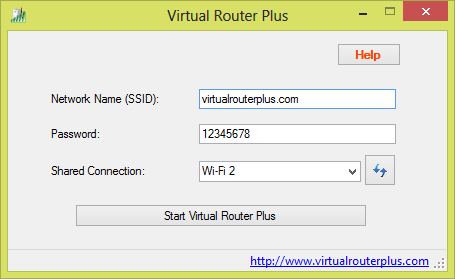
Настройки программы Virtual Router Plus
Программа предоставляет возможность функционирования в свёрнутом режиме, тогда вы найдёте её справа внизу на панели задач. Для прекращения работы виртуального роутера нажмите на Stop Virtual Router Plus (эта кнопка появится после запуска взамен стартовой).
В том случае, если устройства к сети Wi-Fi всё ещё не подключаются, проверьте настройки сетевой карты. Перейдите в Центр управления сетями и общим доступом. Здесь нужно выбрать Изменение параметров адаптера и открыть Свойства подключения по локальной сети. Отметьте опции Разрешить другим пользователям сети использовать подключение к интернету и Разрешить управление общим доступом к подключению.
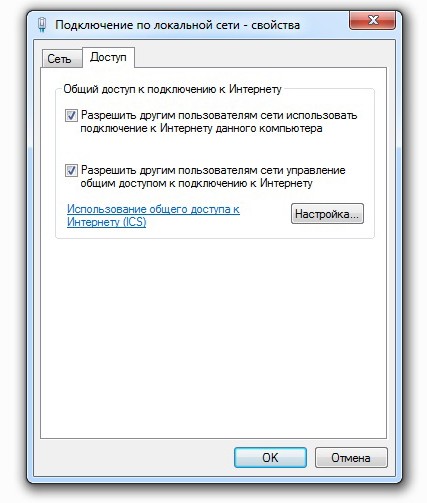
Свойства подключения по локальной сети
Перезапустите виртуальный роутер.
При отсутствии работы приложения существует также вероятность блокирования его вашим антивирусом или системным брандмауэром. Чтобы избавиться от этой проблемы, необходимо настроить антивирус на игнорирование Виртуал роутер плюс, внесите программу в список исключений и блокировка её запуска прекратится.
Теперь интернет на подключаемых устройствах должен работать. Вы можете добавить утилиту в меню автозагрузки системы, чтобы не запускать постоянно Virtual Router вручную.



